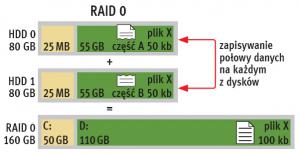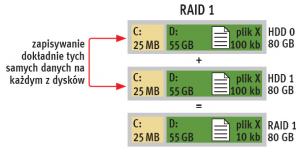|
Co warto wiedzieć, tworząc macierze
|
- Do tworzenia macierzy staraj się używać jednakowych technologicznie napędów, najlepiej o identycznej pojemności oraz liczbie i typie używanych talerzy. Zyskasz optymalne wykorzystanie przestrzeni i zmaksymalizujesz wydajność.
- Jeśli budujesz RAID 1 lub 5, nie używaj dwóch czy trzech identycznych modeli. W takiej konfiguracji rośnie niebezpieczeństwo, że jeśli jest to technicznie felerny model, wszystkie napędy zaczną „strajkować” w podobnym czasie.
- Nie przechowuj ważnych dokumentów i prac na macierzy RAID 0 – nic na tym nie zyskasz (szybkość ich odczytu nie jest zwykle czynnikiem krytycznym), a zwiększasz tylko ryzyko ich utraty.
- Zbudowanie RAID 0 ze starszych technologicznie napędów może być dobrym pomysłem, by umieścić na nich np. gry i korzystać z wyższej wydajności. Ale pamiętaj, że jednoczesny odczyt i zapis z kilku starych, wielotalerzowych dysków może wygenerować hałas i wibracje uprzykrzające pracę czy grę.
|
Więcej dysków i funkcji
Wiele płyt głównych oferuje też inne tryby, np. RAID 5. To już półprofesjonalne rozwiązanie wymagające trzech dysków. Dane są tu rozkładane na wszystkich dyskach (jak w RAID 0), ale dodatkowo są wyliczane i przechowywane sumy kontrolne. W wypadku awarii jednego dysku dane można odtworzyć. Wydajność macierzy zależy od wielu parametrów. Skrajnie źle skonfigurowana macierz może pracować wolniej niż zwykły dysk (zwłaszcza na kontrolerach SATA Nvidii). Dobrze skonfigurowana może być nieco szybsza. Rozwiązanie to jest kompromisem między trybem 0 a 1.
Trybem wymagającym 4 dysków jest RAID 1+0 lub w skrócie 10. Dzieli on dyski na dwie grupy po dwa urządzenia w trybie RAID 1 i łączy je w trybie RAID 0. Podnosi więc wydajność i dokłada kopię danych. Jest to rzadko stosowane rozwiązanie właśnie ze względu na liczbę stosowanych dysków, a więc koszt utworzenia macierzy.
Jak połączyć dyski
Aby skorzystać z RAID, wystarczy zmienić w BIOS-ie tryb pracy kontrolera SATA. W większości płyt głównych domyślnie ustawiany jest tryb IDE, więc należy go przestawić na RAID lub RAID/AHCI, zależnie od konkretnego BIOS-u. W niektórych płytach będziesz mógł dodatkowo określić tryb pracy dla każdego portu SATA z osobna, a więc aktywować funkcję RAID tylko na wybranych gniazdach, pozostałe pozostawiając w zwykłym trybie IDE.
W wyniku tego przy starcie peceta pojawi się nowy ekran – konfiguracji kontrolera RAID. Aby założyć i skonfigurować macierz, musisz wcisnąć odpowiedni klawisz, zwykle [Esc] czy [F10]. Tworzenie macierzy sprowadza się zwykle do wybrania z listy trybu pracy (0, 1, 5) i zaznaczenia napędów, które mają wejść w jej skład. Po zatwierdzeniu ustawień macierz zostanie w ciągu kilku-kilkunastu sekund utworzona i już można z niej korzystać. Odtąd wszystkie dyski będą widoczne jako jedno wirtualne urządzenie.
Macierzowe problemy
 Nie należy łączyć w macierz dysków, z których na co dzień korzystasz. Tworzenie macierzy niszczy dane, dlatego jest to operacja bezpieczna jedynie na nieużywanych napędach.
Nie należy łączyć w macierz dysków, z których na co dzień korzystasz. Tworzenie macierzy niszczy dane, dlatego jest to operacja bezpieczna jedynie na nieużywanych napędach.
Z poziomu BIOS-u nie ma możliwości skonwertowania jednego dysku, np. do RAID 0 po dołożeniu do peceta drugiego dysku. Nie jest też możliwa konwersja między trybami pracy (np. z RAID 1 do 5) z zachowaniem danych. Jeśli chcesz zmienić tryb pracy macierzy, musisz wykonać backup danych, zbudować macierz i wgrać pliki z powrotem.
Od tej reguły są nieliczne wyjątki. Oprogramowanie i sterowniki kontrolera Nvidii pozwalają przekształcić macierz RAID 1
w 0 z zachowaniem danych i układu partycji oraz dodać dysk do istniejącego RAID 1. Ale trwa to długo i nie zapewnia optymalnej wydajności.
Drugim problemem jest Windows XP. System ten domyślnie nie ma sterowników do kontrolerów RAID, więc nie da się go zainstalować na macierzy. Musisz mieć stację dyskietek i dyskietkę, na którą wgrasz sterownik, by XP skorzystał z niego przy instalacji. Ponieważ już tylko nieliczne pecety mają ten przestarzały napęd, trzeba użyć narzędzia nLite, by zintegrować odpowiedni driver z płytą instalacyjną. Problem ten nie dotyczy Visty, Windows 7 ani Ubuntu – można je zainstalować na macierzach bez kłopotu.
Alternatywa dla RAID
Obecnie coraz śmielej wkracza do pecetów nowy standard, czyli dyski SSD. Pod względem wydajności przeciętny dysk SSD niemal dorównuje macierzy RAID 0 z dwóch dobrych dysków HDD. Dyski te przegrywają jednak znacząco z RAID-em 0 w kategorii: stosunek ceny do pojemności. Za ok. 500 złotych kupimy dwa dyski HDD 750 GB lub jeden SSD, ale ledwie 64-gigabajtowy.
SSD jest też bezpieczniejszy od HDD, bo nie jest narażony na mechaniczne uszkodzenia, jednak ma określony limit cykli odczyt–zapis, Jeśli bezpieczeństwo danych jest priorytetem, macierz RAID 1 lub 5 zbudowana z klasycznych dysków długo jeszcze będzie optymalnym wyborem.
Jak działają macierze dyskowe w trybie RAID 0 i 1
Dane dzielone są na małe paczki (tzw. paski, ang. stripes), które są naprzemiennie zapisywane na obu dyskach. Ponieważ odwołania do obu dysków są prawie jednoczesne, wydajność macierzy jest prawie dwa razy większa niż jednego dysku.
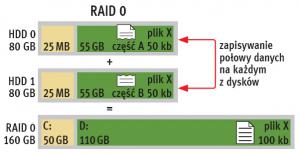
ZALETY:
- Wysokie tempo zapisu i odczytu danych
- Im więcej dysków tworzy macierz, tym lepszy jest transfer
WADY:
- Zwiększone ryzyko utraty danych
- Możliwe obciążanie procesora przy zapisie/odczycie
Wszystkie dane są zapisywane jednocześnie na obu dyskach wchodzących w skład macierzy. Oznacza to, że jeden dysk jest dokładną kopią drugiego. Zabezpiecza to w pełni dane w przypadku awarii któregoś dysku, ale nie podnosi wydajności.
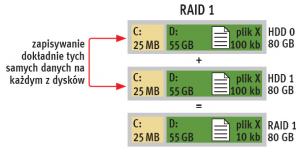
ZALETY:
- Wysokie bezpieczeństwo (pełna duplikacja) danych
- Nie obciąża procesora przy zapisie/odczycie
WADY:
- „Marnowanie” przestrzeni nadmiarowych dysków
- Brak poprawy wydajności w stosunku do jednego HDD
 Nie należy łączyć w macierz dysków, z których na co dzień korzystasz. Tworzenie macierzy niszczy dane, dlatego jest to operacja bezpieczna jedynie na nieużywanych napędach.
Nie należy łączyć w macierz dysków, z których na co dzień korzystasz. Tworzenie macierzy niszczy dane, dlatego jest to operacja bezpieczna jedynie na nieużywanych napędach.